10 Cara Memperbaiki Kode Kesalahan Disney Plus 39 di Windows 10 – TechCult
Bermacam Macam / / July 28, 2023
Disney Plus adalah salah satu platform streaming video paling terkenal dengan basis penonton yang besar dari seluruh dunia. Jenis konten yang tersedia di platform juga bervariasi dari satu wilayah ke wilayah lainnya. Oleh karena itu, dengan banyaknya area yang harus dicakup, ada kemungkinan besar terjadinya kesalahan. Salah satu kesalahan yang dihadapi pengguna adalah kode kesalahan Disney Plus 39 pada Windows 10. Pada artikel ini, kami akan membahas masalah ini secara mendetail beserta berbagai metode untuk memperbaikinya.

Daftar isi
Kode Kesalahan Disney Plus 39 di Windows 10
Kode kesalahan Disney Plus menyebutkan pernyataan: Maaf, tetapi kami tidak dapat memutar video yang Anda minta. Silakan coba lagi. Jika masalah berlanjut, hubungi Dukungan Disney+ (Kode Kesalahan 39). Itu sering ditemui oleh sejumlah pengguna, yang mengarah ke penyebutannya di halaman bantuan Disney Plus juga. Dalam panduan ini, kami akan menjelaskan apa itu, mengapa itu terjadi, dan bagaimana Anda dapat memperbaikinya secara mendetail. Jadi, teruslah membaca.
Jawaban cepat
Ikuti langkah-langkah ini untuk memperbarui aplikasi Disney Plus dan membuatnya berfungsi kembali:
1. Membuka Toko Microsoft di PC Windows Anda dan cari Aplikasi Disney+.
2. Sekarang, buka hasil aplikasi dan klik Memperbarui.
Apa Penyebab Kode Kesalahan Disney Plus 39?
Bantuan Disney Plus memberikan daftar kemungkinan penyebab yang mungkin terjadi jika konten atau video yang Anda minta untuk sementara tidak dapat diakses. Ini termasuk:
- Anda mencoba mengakses Disney Plus dari perangkat atau konfigurasi yang tidak didukung.
- Ada masalah dengan konektivitas internet atau stabilitas koneksi atau sinyal Wi-Fi.
- Ini juga bukan kesalahan Anda atau perangkat, tetapi hanya karena jumlah permintaan simultan yang sangat tinggi untuk konten serupa. Karena hal ini dapat menyebabkan waktu henti server Anda mungkin harus menunggu sebentar dan coba lagi nanti.
Metode 1: Metode Pemecahan Masalah Dasar
Karena penyebab kesalahan bervariasi dari satu wilayah ke wilayah lainnya, oleh karena itu, menemukan masalah dan memperbaikinya menjadi sedikit rumit. Tetapi karena banyak masalah terjadi hanya karena kesalahan sistem yang sangat mendasar, maka kami akan mulai dengan beberapa metode pemecahan masalah dasar untuk memperbaiki kode kesalahan Disney Plus 39 di Windows 10. Jika kesalahan berlanjut, lanjutkan ke metode yang lebih canggih.
1A: Tunggu Waktu Aktif Server
Disney Plus adalah platform di seluruh dunia sehingga jumlah orang yang streaming di dalamnya juga sangat besar. Angka-angka tinggi ini terkadang cenderung memberi beban ekstra pada server yang mengakibatkan masalah ini. Oleh karena itu, periksa dulu apakah server Disney Plus sedang down atau tidak. Anda dapat menggunakan situs bernama Isi Sekarang Juga untuk ini.
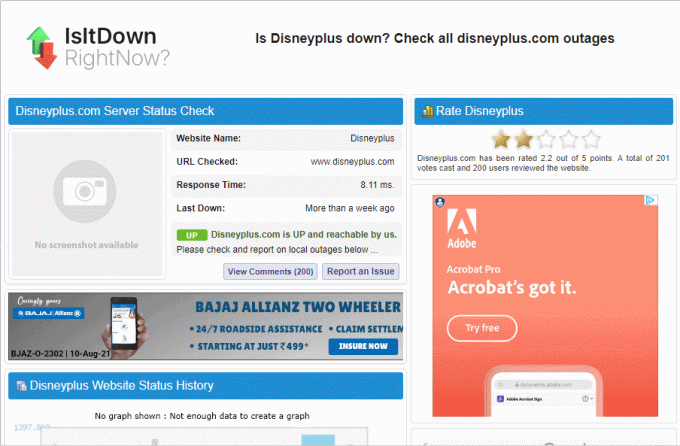
1B: Kualitas Aliran Lebih Rendah
Mungkin saja kualitas aliran Anda terlalu tinggi. Ini mungkin tidak sejalan dengan kecepatan koneksi internet yang mengakibatkan kesalahan ini. Oleh karena itu, menurunkan kualitas streaming dapat membantu Anda memecahkan masalah ini secara panjang lebar.
1C: Mainkan Pertunjukan Berbeda
Untuk memastikan masalahnya tidak spesifik pada episode yang sedang Anda tonton, Anda juga dapat mencoba memutar acara lain. Tindakan terbaik dalam situasi ini adalah menghubungi layanan pelanggan.
1D: Mulai ulang PC/Perangkat
Jika Anda mengalami masalah streaming Disney Plus, memulai ulang komputer adalah solusinya. Untuk melakukannya, pertama-tama tutup semua tab yang terbuka di peramban yang Anda gunakan untuk mengakses Disney Plus, lalu mulai ulang komputer Anda dengan memilih Mulai Ulang dari menu Windows.

Baca juga:Bagaimana Anda Membatalkan Akun Disney Plus Anda
Metode 2: Pecahkan Masalah Konektivitas Internet
Jika Anda ingin melakukan streaming konten HD apa pun di PC, Anda harus memiliki akses ke koneksi internet yang kuat dan andal. Perubahan apa pun dapat menyebabkan kode kesalahan Disney Plus 42 muncul di Roku Anda atau perangkat lain. Pertimbangkan untuk menggunakan metode yang tercantum di bawah ini untuk memeriksa dan menyelesaikan masalah ini.
2A: Periksa Kecepatan Koneksi Internet
Dengan platform uji kecepatan internet, Anda dapat menentukan apakah koneksi internet Anda bermasalah. Anda dapat menggunakan Tes kecepatan untuk ini. Persyaratan minimum untuk ini adalah kecepatan unduh dan unggah sebesar 25Mbps. Jika Anda memiliki kecepatan itu, Anda dapat melanjutkan ke teknik berikut. Jika tidak, memindahkan router Wi-Fi mungkin bisa membantu.
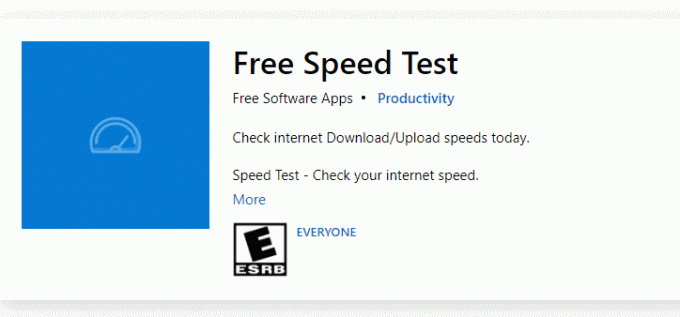
2B: Jalankan Pemecah Masalah Jaringan
Anda harus melakukan beberapa pemecahan masalah sederhana pada Komputer Windows Anda jika Anda menemukan masalah konektivitas internet yang tidak mudah hilang dengan modifikasi fisik apa pun yang dilakukan. Anda dapat melakukannya dengan mengikuti petunjuk kami di cara memecahkan masalah konektivitas jaringan pada Windows 10.
2C: Beralih ke Jaringan Wi-Fi lain
Tindakan terbaik adalah beralih ke beberapa Wi-Fi lain jika semua upaya lain untuk menyelesaikan masalah konektivitas gagal. Dengan menggunakan ini, Anda juga dapat menentukan apakah masalahnya hanya terkait dengan koneksi internet Anda atau jika diperlukan penyelidikan lebih lanjut.
Metode 3: Masuk Ulang ke Akun Disney Plus
Kadang-kadang, kesalahan Disney + akan muncul karena masalah dengan cara Anda masuk terakhir kali. Oleh karena itu, Login Ulang merupakan opsi dalam situasi ini. Anda harus keluar lalu masuk kembali menggunakan kredensial Anda untuk memperbaiki kode masalah Disney Plus 42.
1. Klik pada Anda Ikon Profil di pojok kiri atas.
2. Dari menu drop-down pilih Akun.

3. Di Akun, klik Logout dari semua perangkat.

Metode 4: Luncurkan Aplikasi di Perangkat yang Didukung
Halaman bantuan Disney Plus menempatkan ini di garis depan sebagai metode cara memperbaiki kode kesalahan Disney Plus 39. Di sini, Anda harus memastikan perangkat yang Anda gunakan untuk mengakses aplikasi Disney Plus didukung dan perangkat lunaknya diperbarui ke versi terbaru. Selain itu, untuk mengatasi masalah ini, Anda dapat mencoba mengakses ini di a browser web yang didukung.
Metode 5: Plugin HDMI dengan Aman
Mungkin saja kabel HDMI tidak terpasang dengan benar ke port HDMI di salah satu atau kedua ujung kabel. Untuk menghindari masalah ini:
1. Matikan sumber tenaga utama dari perangkat.
2. Kemudian, cabut dan pasang kembali kabel HDMI ke dalam pelabuhan.

Ini mungkin jawaban potensial untuk cara memperbaiki kode kesalahan Disney Plus 39.
Metode 6: Hapus Cache Peramban
Jika Anda menggunakan aplikasi Disney Plus di browser web seperti Chrome, menghapus cache dan cookie adalah opsi yang layak. Dalam kebanyakan kasus, cache dan cookie memberi Anda pengalaman yang lebih baik saat berpindah ke situs web yang berbeda. Hal ini dilakukan dengan mengingat informasi masa lalu kunjungan Anda ke sebuah situs web.
Namun, informasi yang disimpan di PC Anda terkadang dapat dibaca secara tidak benar yang mengakibatkan kode kesalahan Disney Plus 39 Windows 10. Untuk mengatasi masalah tersebut, silakan ikuti panduan kami di Cara Menghapus Cache dan Cookie di Google Chrome.
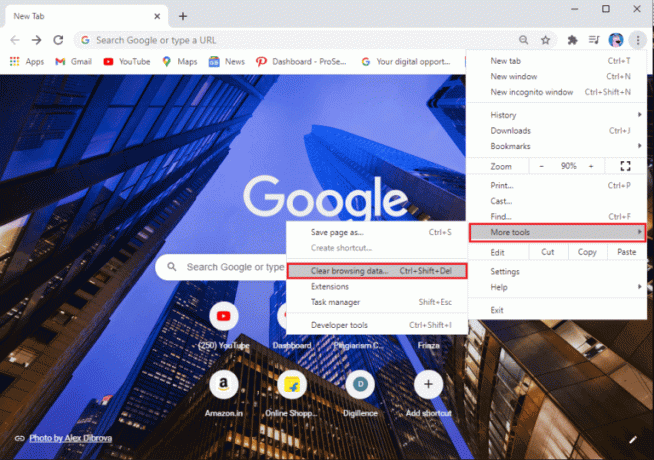
Baca juga:Cara Mengubah Bahasa di Disney Plus Roku TV
Metode 7: Perbarui Aplikasi Disney Plus
Aplikasi Disney Plus harus diperbarui ke versi terbaru jika Anda mengalami kesalahan ini karena mungkin disebabkan oleh aplikasi yang kedaluwarsa.
1. Membuka Toko Microsoft dan cari aplikasi Disney Plus.
2. Sekarang, klik Memperbarui.

Metode 8: Nonaktifkan Layanan VPN dan Proksi
VPN atau server Proxy dapat menghalangi aplikasi atau browser apa pun untuk bekerja secara maksimal. Karena mereka cenderung menyembunyikan info pribadi dan alamat IP Anda, oleh karena itu, mereka dapat menghalangi beberapa fungsi Aplikasi Disney Plus. Untuk melakukan ini, ikuti panduan kami di Cara Menonaktifkan VPN dan Proxy di Windows 10.
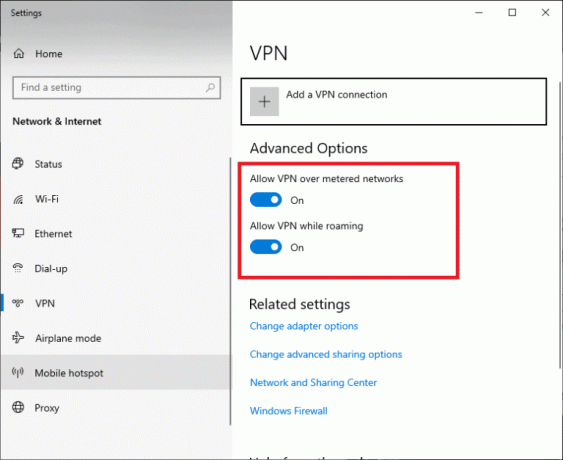
Metode 9: Instal ulang Aplikasi Disney Plus
Jika Anda menggunakan aplikasi Disney Plus alih-alih streaming konten di browser web, maka Anda harus mencobanya terakhir kali dengan menghapus dan menginstal ulang aplikasi Disney Plus. Proses ini akan menghapus segala jenis penyimpanan buruk di data aplikasi yang mungkin menyebabkan kesalahan ini. Setelah itu, Anda harus masuk kembali dengan kredensial Disney Plus Anda untuk mengakses kontennya.
1. Membuka Pengaturan Windows dengan menekan Jendela + I kunci.
2. Buka Aplikasi bagian.

3. Navigasi ke Disney+ dalam daftar dan klik Copot pemasangan.
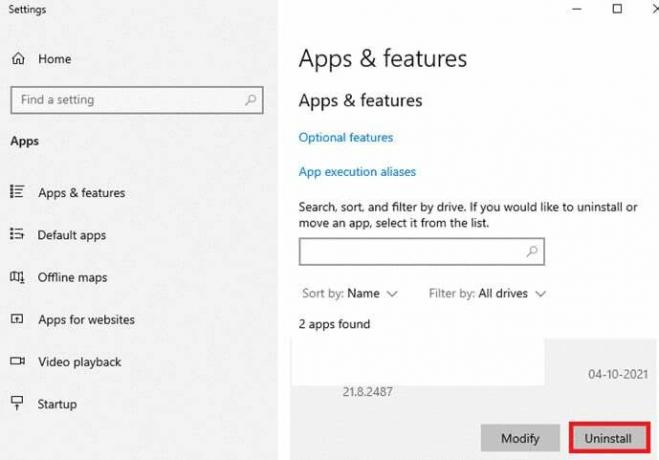
4. Setelah selesai, nyalakan ulang PC.
5. Membuka Toko Microsoft Dan pasang Disney+ dari sana.

Metode 10: Hubungi Dukungan Pelanggan
Layanan dukungan pelanggan Disney Plus cukup cepat dalam menyelesaikan masalah yang tidak hilang dengan metode pemecahan masalah dasar atau lanjutan. Karena ini adalah platform berlangganan bulanan, maka mungkin terjadi masalah dengan pembayaran yang hanya dapat diselesaikan oleh layanan dukungan pelanggan Disney.

Kami harap artikel ini dapat memandu Anda cara memperbaiki kode kesalahan Disney Plus 42. Jika Anda memiliki pertanyaan atau saran, jangan ragu untuk menyampaikannya di bagian komentar di bawah.
Henry adalah penulis teknologi berpengalaman dengan hasrat untuk membuat topik teknologi yang kompleks dapat diakses oleh pembaca sehari-hari. Dengan pengalaman lebih dari satu dekade di industri teknologi, Henry telah menjadi sumber informasi tepercaya bagi para pembacanya.



